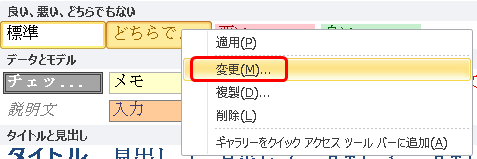セルのスタイルの取得と設定を行うStyleプロパティ
セルには複数の書式を1度に設定できる「スタイル」を使うことが出来ます。
スタイルには表示形式、フォント、配置、罫線、塗りつぶし、保護などの書式を組み合わせたものに名前を付けられています。
登録されているスタイルはホームタブ→スタイルグループの右下にあるボタンで一覧表示されます。
また、好みのスタイルを登録することも出来ます。

VBAでこれらのスタイルを設定する場合はStyleプロパティを利用します。
構文
|
1 2 3 4 5 |
'// 取得 Rangeオブジェクト.Style '// 設定 Rangeオブジェクト.Style = スタイル名文字列 |
| Rangeオブジェクト | Styleプロパティの親オブジェクトとしてRangeオブジェクトを指定します。単一セルだけでなく範囲指定も可能です。 |
| スタイル名文字列 | スタイル名を文字列で指定します。スタイル名はホームタブ→スタイルグループのスタイル一覧にマウスを当てるとポップアップ表示されます。
右クリックして変更を選択後のダイアログでも確認できます。
|
スタイル名設定時の注意
スタイル名の英数字とスペースは半角になります。ひらがな・カタカナ・漢字は全角になります。
スタイル名に全角スペースや半角カタカナなどを設定すると実行時エラー450になります。

最初のスタイルに戻す場合
初期状態のスタイルは”標準”という名前のスタイルです。
新規ブックを開いたときに設定されている既定のスタイルで、”標準”という名前で登録されています。
元に戻したい場合はStyleプロパティに”標準”を設定します。
サンプルコード
事前に表形式のデータを入力したあとにスタイルを設定するサンプルコードです。
|
1 2 3 4 5 6 7 8 9 |
Sub StyleTest() Range("A1:E1").Style = "タイトル" Range("A3:E3").Style = "見出し 2" Range("E4:E6").Style = "計算" Range("A7:E7").Style = "集計" End Sub |
実行結果
分かりやすくするためにグリッド線は消しています。
実行前
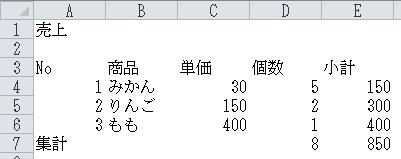
実行後